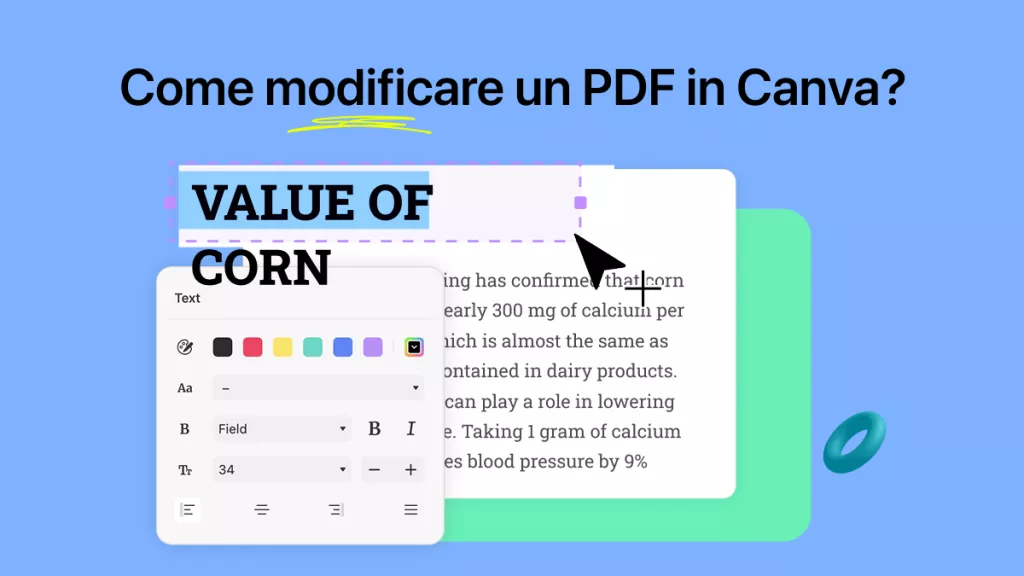Ci sono momenti in cui in un file PDF ci sono dei link che desideri voler copiare per diversi motivi, come condividerli con qualcuno senza dover inviare l'intero file PDF o incollarli in un altro documento. Qualunque sia il motivo, qui ti presenteremo due metodi collaudati per copiare link da PDF. Per prima cosa, ti presenteremo un metodo usando UPDF, un editor PDF. Il secondo metodo sarà tramite Google Chrome.
Parte 1. Come copiare un link da PDF con UPDF?
UPDF è un editor e lettore PDF completo. Fornisce una funzione “Link” che permette di copiare i link dai PDF, modificarli, sostituirli o eliminarli. Anche se la maggior parte degli editor PDF più conosciuti non offre questa funzione, UPDF la rende disponibile con pochissimi click. Ti basterà scaricare la versione più recente di UPDF sul tuo computer cliccando qui.
Windows • macOS • iOS • Android 100% sicuro
Passo 1. Apri il file PDF che contiene i link
Scegli "Apri file" per aprire il documento PDF con i link che ti interessano.

Passo 2. Copia il link PDF usando la funzione “Link”
Quando il file PDF è aperto, vedrai un pannello di opzioni sul lato sinistro dello schermo. Clicca su “Modifica” in "Strumenti" e compariranno tre pulsanti in alto.
Questa azione evidenzierà anche tutti i link nel PDF. Ciò ti renderà tutto più semplice senza dover cercare ogni link nella pagina.Se clicchi sul link, si aprirà una finestra di dialogo che contiene il link. Potrai selezionarlo e copiarlo usando il pulsante “Ctrl+C”.
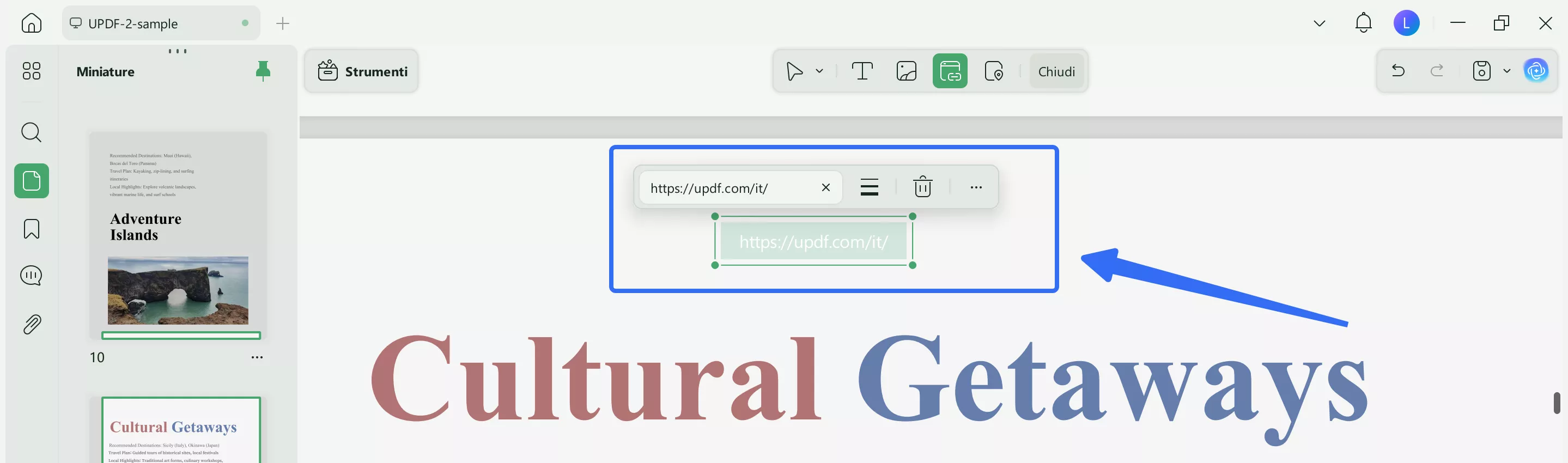
Se vuoi modificare quel link, potrai copiare un altro link da qualche parte e incollarlo nella finestra di dialogo. Inoltre, potrai eliminare il link premendo il tasto "Elimina".
UPDF non è solo un editor per la modifica dei link dei PDF, ma contiene anche tantissime altre funzioni straordinarie. Non esitare a sottoscrivere un abbonamento annuale premium. È molto economico e ha un prezzo conveniente di USD 39.99, rispetto ad altri software di editing PDF di punta che costano molto di più. Avrai sentito dire che il vino migliore sta nella botte piccola; beh, questo vale anche per UPDF. Non è per nulla costoso e fornisce tante funzionalità sorprendenti, infatti:
- Potrai modificare e inserire nuovo testo e immagini. Offre una vasta gamma di strumenti Drawboard. Non sarà necessario avere un'app separata per questo scopo.
- Sarà possibile proteggere il tuo PDF con una password e anche rimuoverla. Potrai condividere l'intero documento PDF oppure creare un link o, ancora meglio, un codice QR per accedervi.
- Fornisce la possibilità di incorporare qualsiasi formato di file, perfino MP3. Potrai combinare più pagine in una sola. Inoltre, sarà possibile unire file PDF.
- Sarà possibile anche visualizzare il PDF a schermo intero come una presentazione PowerPoint e contemporaneamente annotare/evidenziare il PDF.
- Potrai convertire i tuoi PDF in altri formati di file e viceversa. Se hai difficoltà a salvare un file come PDF, potrai fare uno screenshot e convertirlo in PDF. UPDF dispone della tecnologia OCR che rende anche i file scannerizzati ricercabili.
- UPDF fornisce anche spazio cloud, che potrai sfruttare per archiviare i tuoi file PDF. Sì, potrai scannerizzare molti documenti o persino un libro in PDF e conservare tutto nello spazio cloud di UPDF senza preoccuparti della memoria del tuo dispositivo.
- Fornisce compatibilità con tutte le piattaforme come Windows, Mac, e anche con iPhone, iPad, telefoni e tablet Android.
La lista è lunga, ma preparati perché c’è una funzione unica di UPDF che ti stupirà davvero. Dispone infatti dell'AI integrata. Potrai quindi riassumere un intero PDF o una parte di esso. Inoltre, potrai chiedere di scrivere o riscrivere una qualunque sezione. Potrai persino usare questa funzione per capire e lavorare con gli strumenti di UPDF.
UPDF è stato recensito da Laptopmedia. Potrai leggere la recensione per saperne di più. Puoi anche guardare un video tutorial con recensione su YouTube cliccando il link qui sotto.
Se sei rimasto colpito da tutte le funzionalità offerte da UPDF e desideri scaricare la tua copia, potrai farlo cliccando su questo link.
Windows • macOS • iOS • Android 100% sicuro
Parte 2. Come Copiare Link da PDF Usando Chrome?
Anche Google Chrome permette di copiare dei link dai documenti in PDF. È un metodo semplice che sarà possibile utilizzare facilmente. Tuttavia, questo metodo non fornisce la possibilità di modificare o eliminare i link. Detto ciò, ecco la guida per fare ciò:
Passaggi: Apri il file PDF con Google Chrome. Potrai farlo cliccando con il tasto destro sul nome del file e scegliendo “Apri con > Google Chrome”. Una volta aperto il file, clicca con il tasto destro sul link per fare apparire un menu di opzioni. Seleziona “Copia indirizzo link”, che copierà l'indirizzo. Sarà possibile incollare poi il link dove vorrai.
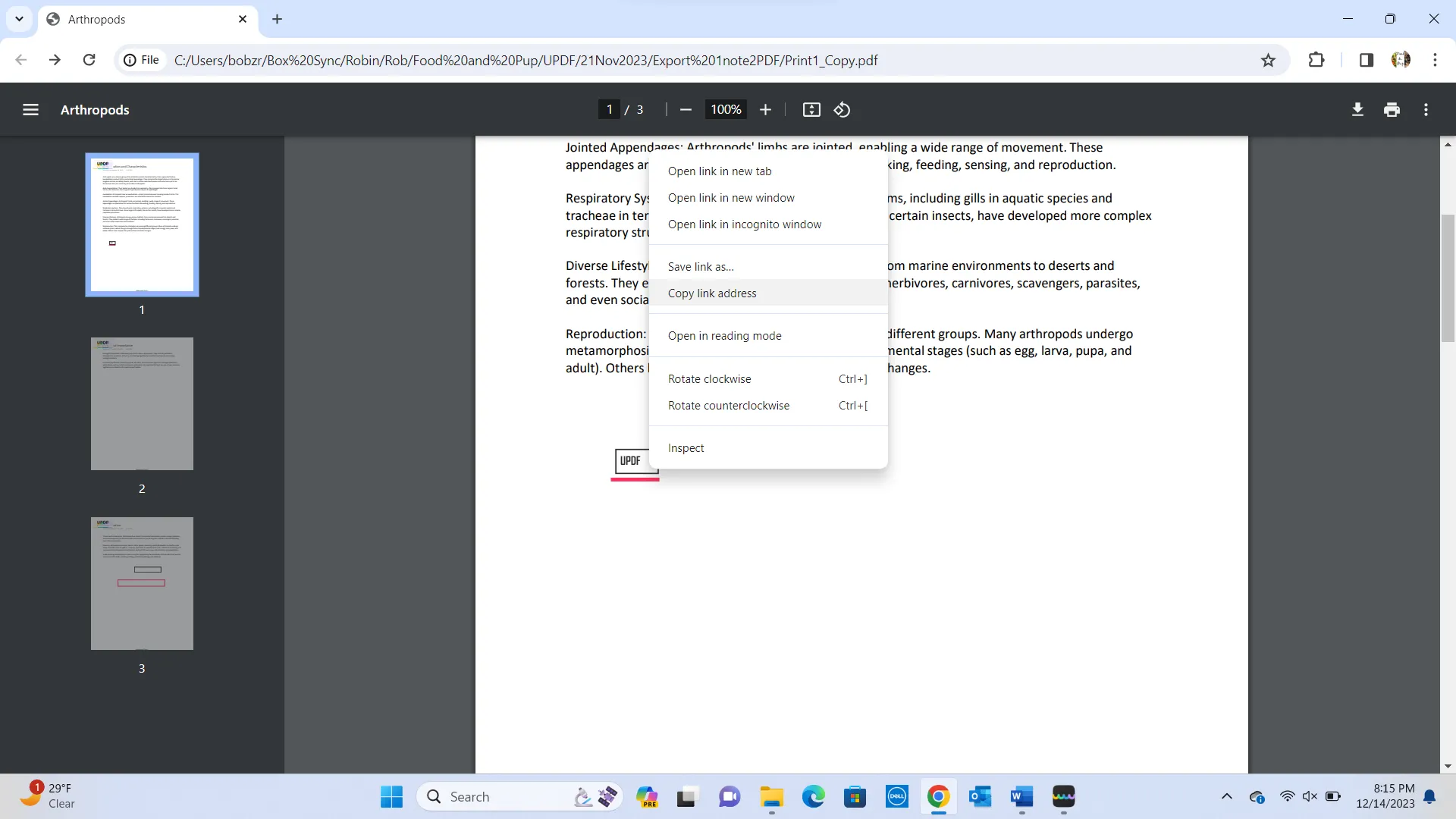
Leggi anche: Come convertire PDF in URL gratis in 3 metodi
Parte 3. Domande Frequenti su Come Copiare un Link da PDF
D1. Come Copiare un Link da un File PDF su Mobile?
Scarica UPDF sul tuo telefono e apri il tuo file PDF con UPDF. Tocca l'icona Testo in "Strumenti". Ora, tutti i tuoi link saranno evidenziati nei file PDF. Scorri il file per trovare il link. Tocca il link fino a quando non appare il menu, quindi dal menu tocca “Copia” per copiarlo.
D2. Come copiare un link PDF online?
Vai su “openpdf.com” e carica il tuo file PDF con un link. Trova il link nella pagina, clicca con il tasto destro sul link e scegli “copia indirizzo link”. Questo copierà il link che potrai incollare dove desideri.
D3. Come copiare un link PDF su Mac?
UPDF è compatibile con Mac, quindi sarà possibile usarlo per copiare i link dai PDF. In breve, apri il file PDF con UPDF e vai su “Modifica PDF”, questo evidenzierà i link nel file. Clicca sul link, si aprirà una finestra di dialogo con l'indirizzo del link. Seleziona l'indirizzo e copialo premendo il tasto “Command+C”.
Considerazioni finali
A questo punto, hai imparato come copiare un link da un PDF. Potrai utilizzare il primo metodo sfruttando UPDF o il secondo con Google Chrome; usa quello che ti appare più semplice e che risponda meglio alle tue esigenze. A prescindere da ciò, è comunque importante notare che UPDF è in grado di fornire un metodo più semplice con opzioni aggiuntive. Quindi, se vuoi divertirti con queste e tutte le altre funzionalità che questo programma può offrire, clicca qui per acquistarlo.
Windows • macOS • iOS • Android 100% sicuro
 UPDF
UPDF
 UPDF per Windows
UPDF per Windows UPDF per Mac
UPDF per Mac UPDF per iPhone/iPad
UPDF per iPhone/iPad UPDF per Android
UPDF per Android UPDF AI Online
UPDF AI Online UPDF Sign
UPDF Sign Modifica PDF
Modifica PDF Annota PDF
Annota PDF Crea PDF
Crea PDF Modulo PDF
Modulo PDF Modifica collegamenti
Modifica collegamenti Converti PDF
Converti PDF OCR
OCR PDF a Word
PDF a Word PDF a Immagine
PDF a Immagine PDF a Excel
PDF a Excel Organizza PDF
Organizza PDF Unisci PDF
Unisci PDF Dividi PDF
Dividi PDF Ritaglia PDF
Ritaglia PDF Ruota PDF
Ruota PDF Proteggi PDF
Proteggi PDF Firma PDF
Firma PDF Redige PDF
Redige PDF Sanziona PDF
Sanziona PDF Rimuovi Sicurezza
Rimuovi Sicurezza Leggi PDF
Leggi PDF UPDF Cloud
UPDF Cloud Comprimi PDF
Comprimi PDF Stampa PDF
Stampa PDF Elaborazione Batch
Elaborazione Batch Cos'è UPDF AI
Cos'è UPDF AI Revisione di UPDF AI
Revisione di UPDF AI Guida Utente per l'Intelligenza Artificiale
Guida Utente per l'Intelligenza Artificiale FAQ su UPDF AI
FAQ su UPDF AI Riassumi PDF
Riassumi PDF Traduci PDF
Traduci PDF Chat con PDF
Chat con PDF Chat con AI
Chat con AI Chat con immagine
Chat con immagine Da PDF a Mappa mentale
Da PDF a Mappa mentale Spiega PDF
Spiega PDF Ricerca Accademica
Ricerca Accademica Ricerca Paper
Ricerca Paper Correttore AI
Correttore AI Scrittore AI
Scrittore AI Assistente Compiti AI
Assistente Compiti AI Generatore Quiz AI
Generatore Quiz AI Risolutore Matematico AI
Risolutore Matematico AI PDF a Word
PDF a Word PDF a Excel
PDF a Excel PDF a PowerPoint
PDF a PowerPoint guida utente
guida utente Trucchi UPDF
Trucchi UPDF faq
faq Recensioni UPDF
Recensioni UPDF Centro download
Centro download Blog
Blog Notizie
Notizie spec tec
spec tec Aggiornamenti
Aggiornamenti UPDF vs. Adobe Acrobat
UPDF vs. Adobe Acrobat UPDF vs. Foxit
UPDF vs. Foxit UPDF vs. PDF Expert
UPDF vs. PDF Expert